Scarica TWS Offline
TWS Software
This version of the Trader Workstation platform is only available from a desktop computer.
For more information about mobile trading solutions, see IBKR Mobile.
Offline TWS per Windows
Passaggio 1: clicca sul pulsante Scarica per iniziare l'installazione di TWS.
Passaggio 2: una volta completata l'installazione clicca sull'icona TWS presente sul desktop per effettuare l'accesso.
Serve aiuto? Consulta le istruzioni di installazione | Guarda il video relativo alle istruzioni di installazione
Hai smarrito le tue credenziali? Nessun problema, contatta il Servizio Clienti.
Istruzioni di installazione di TWS
Le presenti istruzioni forniscono una guida attraverso la procedura di installazione standard di TWS e mostrano le finestre pop-up che via via appariranno richiedendo alcune azioni per ciascun passaggio della procedura. Si tratta di istruzioni specifiche per il browser e il sistema operativo in uso.
Cliccando sul pulsante "Download" verrà mostrato quanto segue:


Qualora venga visualizzato il riquadro con l'avviso di protezione, cliccare sul pulsante "Esegui" per confermare di voler installare TWS .


Cliccare sul pulsante "Avanti" dell'installazione guidata per installare TWS .

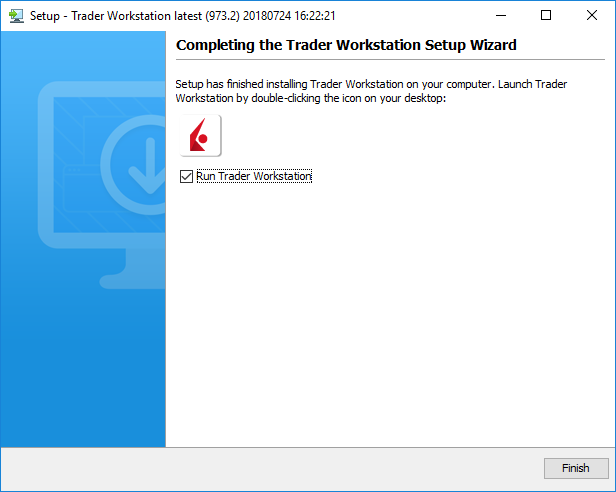
Cliccare sul pulsante "Fine". Sul desktop verrà installata l'icona di TWS .


Individuare l'icona di TWS sul desktop e fare doppio click per avviare il riquadro di login.
TWS Istruzioni per le installazioni
Le presenti istruzioni forniscono una guida attraverso la procedura di installazione standard di TWS e mostrano le finestre pop-up che via via appariranno richiedendo alcune azioni per ciascun passaggio della procedura. Si tratta di istruzioni specifiche per il browser e il sistema operativo in uso. Le immagini sottostanti sono fornite a scopo esemplificativo; il nome del file visualizzato potrebbe variare leggermente in base alla versione di che si sta scaricando.
Cliccando sul pulsante "Download" verrà mostrato quanto segue:


Cliccare sulla cartella Download per visualizzare l'elenco dei file disponibili e fare doppio click sul file tws file per aprirlo.
Il nome del file varia in base alla versione scaricata, potrebbe essere qualcosa del tipo tws-versionname-macosx-x64.dmg .
Qualora la cartella Download non sia presente nel proprio Dock, è possibile localizzarla dalla cartella Macintosh HD > Utenti> nomeUtente > Download




Fare doppio click sull'icona Trader Workstation per avviare l'installazione.


Cliccare su "Apri" per confermare e avviare l'installazione.
Si prega di attendere, in quanto il pacchetto comprende Java Runtime proprietario e l'installazione potrebbe richiedere fino a un minuto.
La procedura guidata verrà visualizzata al termine dell'installazione.


Cliccare sul pulsante "Avanti" dell'installazione guidata per installare TWS .


Cliccare sul pulsante "Fine". Sul desktop verrà installata l'icona di TWS .

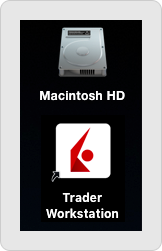
Individuare l'icona di TWS sul desktop e fare doppio click per avviare il riquadro di login. È, inoltre, possibile avviare il software TWS dalla cartella Trader Workstation situata nel percorso Macintosh HD > Utenti > nomeUtente > Applicazioni > Trader Workstation .
Istruzioni di installazione di TWS
Le presenti istruzioni offrono una guida alla procedura di installazione standard di TWS e forniscono le necessarie voci della riga di comando. È possibile fare il copia e incolla del testo per una più facile installazione.
Cliccare sul pulsante Download e salvare il file con le istruzioni di installazione di TWS nel percorso desiderato. Le istruzioni restanti richiedono il precedente salvataggio del file nella cartella Download predefinita. Qualora il file sia stato salvato in un percorso differente, sostituire la voce "Downloads" nelle istruzioni con la cartella/directory appropriata.


1. Aprire il terminale (Ctrl+Alt+T nella maggior parte delle distribuzioni) e navigare fino alla directory in cui è stato scaricato il programma di installazione:
Copiare: cd ~/Downloads
2. Attivare il programma di installazione tramite: chmod u+x seguito dal nome del file:
Copiare: chmod u+x tws-stable-standalone-linux-x64.sh
3. Avviare il programma di installazione per attivare la procedura guidata digitando "./" seguito dal nome del file:
Copiare: ./tws-stable-standalone-linux-x64.sh


Cliccare sul pulsante "Avanti" dell'installazione guidata per estrarre i file.




Deselezionare la casella di controllo "Esegui Trader Workstation" e cliccare sul pulsante "Fine". Sul desktop comparirà l'icona di TWS.

Individuare l'icona di TWS sul desktop e fare doppio click per avviare il riquadro di login.
Istruzioni di installazione di TWS
Le presenti istruzioni offrono una guida alla procedura di installazione standard di TWS e forniscono le necessarie voci della riga di comando. È possibile fare il copia e incolla del testo per una più facile installazione.
Cliccare sul pulsante Download e salvare il file con le istruzioni di installazione di TWS nel percorso desiderato. Le istruzioni restanti richiedono il precedente salvataggio del file nella cartella Download predefinita. Qualora il file sia stato salvato in un percorso differente, sostituire la voce "Downloads" nelle istruzioni con la cartella/directory appropriata.


1. Aprire il terminale (Ctrl+Alt+T nella maggior parte delle distribuzioni) e navigare fino alla directory in cui è stato scaricato il programma di installazione:
Copiare: cd ~/Downloads
2. Attivare il programma di installazione tramite: chmod u+x seguito dal nome del file:
Copiare: chmod u+x tws-stable-standalone-linux-x86.sh
3. Avviare il programma di installazione per attivare la procedura guidata digitando "./" seguito dal nome del file:
Copiare: ./tws-stable-standalone-linux-x86.sh


Cliccare sul pulsante "Avanti" dell'installazione guidata per estrarre i file.




Deselezionare la casella di controllo "Esegui Trader Workstation" e cliccare sul pulsante "Fine". Sul desktop comparirà l'icona di TWS.

Individuare l'icona di TWS sul desktop e fare doppio click per avviare il riquadro di login.
Istruzioni di installazione di TWS
Le presenti istruzioni forniscono una guida attraverso la procedura di installazione standard di TWS e mostrano le finestre pop-up che via via appariranno richiedendo alcune azioni per ciascun passaggio della procedura. Si tratta di istruzioni specifiche per il browser e il sistema operativo in uso.
Cliccando sul pulsante "Download" verrà mostrato quanto segue:


Qualora venga visualizzato il riquadro con l'avviso di protezione, cliccare sul pulsante "Esegui" per confermare di voler installare TWS .


Cliccare sul pulsante "Avanti" dell'installazione guidata per installare TWS .

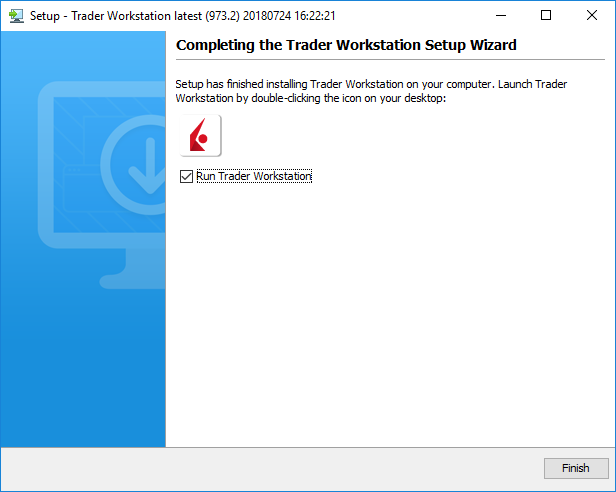
Cliccare sul pulsante "Fine". Sul desktop verrà installata l'icona di TWS .


Individuare l'icona di TWS sul desktop e fare doppio click per avviare il riquadro di login.